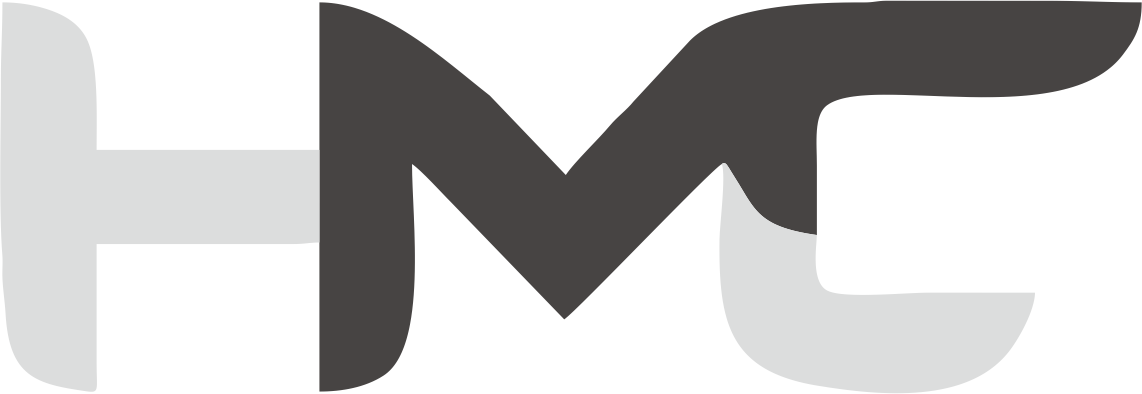Mesin Epson WorkForce Pro WF-C878R merupakan printer multifungsi yang banyak digunakan di kantor dan usaha. Namun, seperti halnya peralatan elektronik lainnya, mesin ini mungkin mengalami berbagai masalah. Berikut beberapa problem umum dan solusi yang dapat Anda terapkan untuk menjaga performa mesin tetap prima.
1. Masalah Kualitas Cetak
Gejala:
- Hasil cetakan buram, bergaris, atau terdapat bintik-bintik.
- Warna tidak merata atau terdapat garis pada hasil print.
Solusi:
- Lakukan Nozzle Check: Pastikan tidak ada penyumbatan pada head printer dengan menjalankan fungsi Nozzle Check melalui menu Maintenance.
- Head Cleaning: Jika ditemukan adanya penyumbatan, gunakan fitur Head Cleaning untuk membersihkan nozzle. Lakukan pembersihan secara berkala guna mencegah timbulnya masalah lebih lanjut.
- Cek Tinta dan Ink Pack: Pastikan tinta dan ink pack dalam kondisi baik serta sesuai level. Jika perlu, ganti ink pack dengan produk asli Epson agar kualitas cetak terjaga.
📷 [Gambar: Proses Head Cleaning pada WF-C878R]
2. Error dan Pesan Peringatan
Gejala:
- Muncul pesan error pada layar LCD atau suara alarm.
- Printer berhenti beroperasi dan tidak dapat menjalankan perintah cetak.
Solusi:
- Restart Printer: Cabut kabel listrik selama 1-2 menit untuk melakukan reset sistem kemudian nyalakan kembali.
- Baca Manual Error Code: Rujuk buku panduan atau laman dukungan Epson untuk mengetahui arti pesan error yang muncul.
- Periksa Koneksi & Kabel: Pastikan semua kabel terpasang dengan benar dan tidak ada kabel yang longgar atau rusak.
- Hubungi Teknisi: Jika error terus berlanjut, sebaiknya hubungi teknisi profesional yang memahami mesin WF-C878R.
📷 [Gambar: Tampilan error pada layar Epson WF-C878R]
3. Masalah Paper Jam
Gejala:
- Kertas macet di dalam tray atau jalur printer.
- Printer tidak dapat melanjutkan proses pencetakan.
Solusi:
- Matikan Printer: Pastikan printer dalam keadaan off sebelum membuka penutup untuk menghindari risiko cedera.
- Bersihkan Jalur Kertas: Periksa area tray, feeding roller, dan jalur kertas dari sisa-sisa kertas yang tersangkut atau debu.
- Gunakan Kertas yang Sesuai: Pastikan kertas yang digunakan sesuai dengan spesifikasi mesin, tidak terlalu tebal atau rapuh.
- Lakukan Test Print: Setelah membersihkan jalur kertas, nyalakan kembali printer dan lakukan test print untuk memastikan masalah sudah teratasi.
📷 [Gambar: Cara membersihkan jalur kertas dan roller]
4. Konektivitas dan Driver
Gejala:
- Printer tidak terdeteksi oleh komputer atau jaringan.
- Hasil cetak tidak muncul meskipun mesin dinyatakan siap.
Solusi:
- Periksa Koneksi Jaringan: Pastikan printer dan komputer terhubung pada jaringan yang sama. Jika menggunakan Wi-Fi, periksa juga kekuatan sinyal.
- Update Driver dan Firmware: Kunjungi situs resmi Epson untuk mengunduh driver dan firmware terbaru. Pembaruan ini sering kali mengatasi bug dan meningkatkan kestabilan koneksi.
- Restart Router/Modem: Jika printer terhubung melalui jaringan, restart perangkat jaringan untuk memastikan koneksi berjalan stabil.
📷 [Gambar: Proses update driver Epson WF-C878R]
5. Masalah pada Fitur Multifungsi (Scan, Copy, Fax)
Gejala:
- Hasil scan tidak jelas atau terdapat gangguan pada salinan dokumen.
- Fitur fax tidak berfungsi sebagaimana mestinya.
Solusi:
- Kalibrasi Scanner: Gunakan fungsi kalibrasi untuk scanner jika hasilnya terlihat buram atau terdapat garis. Pastikan kaca scanner bersih dari debu.
- Periksa Pengaturan Multifungsi: Pastikan semua pengaturan pada fungsi copy dan fax sudah benar. Update software jika diperlukan.
- Lakukan Maintenance Berkala: Bersihkan bagian dalam mesin, terutama area scanner dan ADF (Automatic Document Feeder), menggunakan kain mikrofiber yang sedikit dibasahi alkohol isopropil.
📷 [Gambar: Membersihkan kaca scanner dan ADF WF-C878R]
Tips Tambahan untuk Perawatan Rutin
- Jadwalkan Servis Berkala: Selain melakukan perawatan mandiri, disarankan untuk melakukan servis rutin dengan teknisi profesional setiap 6–12 bulan.
- Gunakan Suku Cadang Asli: Selalu gunakan suku cadang dan tinta asli Epson untuk menjaga performa dan mencegah kerusakan.
- Pencatatan Error: Catat error atau masalah yang sering muncul untuk mempermudah proses troubleshooting jika terjadi kerusakan berulang.
Kapan Harus Menghubungi Teknisi Profesional?
Jika semua langkah di atas sudah diterapkan namun masalah masih muncul, ada beberapa kondisi di mana Anda harus menghubungi teknisi:
- Kerusakan komponen pada head printer yang tidak bisa dibersihkan dengan cara biasa.
- Error sistem yang muncul secara terus menerus meskipun telah melakukan restart dan update.
- Suara atau getaran tidak normal yang menandakan adanya komponen mekanik yang rusak.
📞 CV. Htree Mutiara Copier siap membantu dengan layanan servis dan perawatan mesin Epson WF-C878R di wilayah Tasikmalaya dan sekitarnya.
Kesimpulan
Mesin Epson WF-C878R adalah perangkat multifungsi yang andal, namun perawatan rutin dan penanganan masalah secara tepat sangat penting untuk menjaga agar mesin selalu dalam kondisi optimal. Dengan mengikuti panduan di atas, Anda dapat menyelesaikan banyak problem umum yang mungkin terjadi dan menghindari kerusakan yang lebih serius.
Jika Anda membutuhkan bantuan lebih lanjut atau layanan servis profesional, jangan ragu menghubungi kami!